啟動Windows 7時會黑屏,視頻適配器問題是導致出現此情況的最常見原因。按順序嘗試以下故障排除過程。如果第一個過程中的步驟無法解決問題,請執行下一個過程。
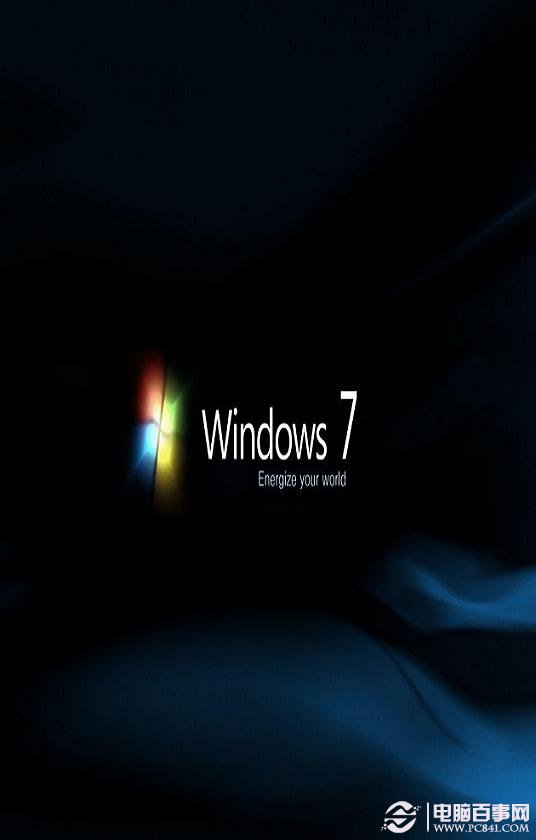
重新安裝視頻驅動程序
1.右鍵單擊任務欄,然後單擊“啟動任務管理器”。
2.單擊“進程”選項卡,單擊“msnmsgr.exe”,然後單擊“結束進程”。
3.單擊“文件”,然後單擊“新建任務(運行)”。
4.在“打開”文本框中輸入“explorer.exe”,然後單擊“確定”。
5.單擊“開始”按鈕,在搜索框中鍵入“設備管理器”,然後在結果列表中單擊“設備管理器”。
6.雙擊“顯示適配器”,右擊顯示設備,單擊“更新驅動程序軟件”,然後按照出現的向導中的步驟操作。
注意:重新安裝驅動程序之後,可能需要再次重啟計算機以完成安裝。可能還需要將屏幕分辨率調整至之前的設置。
如果這些步驟可以解決問題,則已完成故障排除任務。否則,請繼續下一組步驟。
檢查注冊表問題
1.右鍵單擊任務欄,然後單擊“啟動任務管理器”。
2.單擊“進程”選項卡,單擊“msnmsgr.exe”,然後單擊“結束進程”。
3.單擊“文件”,然後單擊“新建任務(運行)”,在“打開”文本框中輸入“explorer.exe”,然後單擊“確定”。
4.單擊“開始”按鈕,在搜索框中鍵入“regedit”,然後在結果列表中單擊“regedit.exe”。
5.浏覽以下注冊表項:HKEY_LOCAL_MACHINE\SOFTWARE\Microsoft\Windows NT\CurrentVersion\Winlogon
6.單擊以選擇WinLogon項,然後在右窗格中單擊Shell。數據列中的Shell值應該是explorer.exe。如果Shell值不是explorer.exe,請雙擊Shell然後在Value data文本字段鍵入explorer.exe,然後單擊“確定”。
7.關閉注冊表編輯器,然後重新啟動電腦。
如果這些步驟可以解決問題,則已完成故障排除任務。否則,請繼續下一組步驟。
在安全模式下啟動計算機並運行系統還原
1.依次單擊“開始”按鈕、“關機”旁邊的箭頭,然後單擊“重新啟動”.
2.請執行以下操作之一:
如果電腦僅安裝了一個操作系統,請在電腦重新啟動時按住 F8 鍵。必須在Windows徽標出現之前按F8。如果出現了Windows徽標,請重試,方法是等到Windows登錄提示出現之後關閉並重新啟動計算機。
如果計算機安裝了多個操作系統,則使用箭頭鍵突出顯示希望以安全模式啟動的操作系統,然後按F8。
3.在“高級引導選項”屏幕上,使用箭頭鍵突出顯示“安全模式”,然後按Enter。
4.使用具有管理員權限的用戶帳戶登錄計算機。計算機處於安全模式時,可以看到監視器各角顯示的“安全模式”字樣。
5.單擊“開始”按鈕,在搜索框中鍵入“系統還原”,然後依次單擊“系統還原”和“下一步”。如果系統提示輸入管理員密碼或進行確認,請鍵入該密碼或提供確認。
6.當電腦按預期工作時,選擇一個還原點,單擊“下一步”,然後單擊“完成”。
7.正常重新啟動計算機。
如果這些步驟可以解決問題,則已完成故障排除任務。否則,請嘗試重復這些步驟。如果可能的話,請選擇一個更早的還原點。如果仍然無法解決問題,請聯系計算機制造商或技術支持,獲取進一步的幫助。